用户可通过 G-Shift 为 G600 游戏鼠标上的任意按钮分配备用功能,以后按住 G-Shift 按钮即可访问此功能。
分配 G-Shift 按钮
在默认情况下,将 G-Shift 功能分配给鼠标顶部最右侧的按钮,但是用户也可以将 G-Shift 功能分配给其他任意按钮。

将 G-Shift 功能分配给其他按钮的操作如下:
-
打开 Logitech 游戏软件:
开始 > 所有程序 > Logitech > Logitech 游戏软件 8.x
-
点击窗口底部的 Customize buttons(自定义按钮)图标。

-
右键单击需要分配 G-Shift 功能的按钮,然后选择 Edit(编辑)。
-
在左侧窗格中,单击 Mouse Function(鼠标功能)。
-
在右侧窗格中,从 Button(按钮)功能下方选择 G-Shift。
-
单击 OK(确定)。
设置 G-Shift 功能
至少为一个鼠标按钮分配 G-Shift 状态后,即可开始设置按钮的备用功能。
分配 G-Shift 命令的操作如下:
-
打开 Logitech 游戏软件:
开始 > 所有程序 > Logitech > Logitech 游戏软件 8.x
-
点击窗口底部的 Customize buttons(自定义按钮)图标。
注意: 在内置内存或自动检测游戏模式下均可设置 G-Shift 功能。

-
屏幕现在应已变为显示按钮配置视图。找到左侧的 Normal/G-Shift(正常/G-Shift)开关。
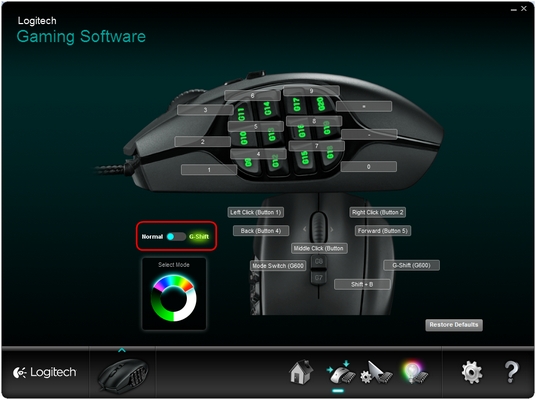
注意:如果未发现“正常/G-Shift”开关,请确认是否已将至少一个按钮设置为 G-Shift 状态。
-
单击 G-Shift。开关应扳动,每个按钮标识均显示带有绿色背景的按键组合。
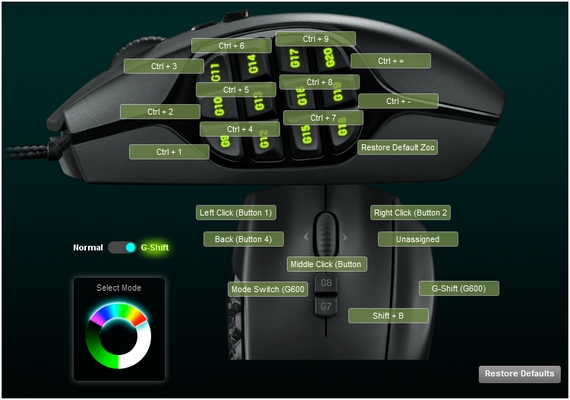
-
用户现在可以使用显示的按键组合设置按钮的备用功能。只有在按住 G-Shift 键并且按下相对应的按钮时,才能激活备用功能。
注意:G-Shift 为可选状态。G-Shift 不能设置为默认按钮分配状态。
更多信息
如需分配游戏鼠标按钮的帮助信息,请参阅知识库文章 360023248894。
重要提示:罗技不再对固件更新工具提供支持或维护。强烈推荐您将 Logi Options+ 用于受支持的罗技设备。在此过渡期间,我们将为您提供帮助。
重要提示:罗技不再对 Logitech Preference Manager 提供支持或维护。强烈推荐您将 Logi Options+ 用于受支持的罗技设备。在此过渡期间,我们将为您提供帮助。
重要提示:罗技不再对 Logitech Control Center 提供支持或维护。强烈推荐您将 Logi Options+ 用于受支持的罗技设备。在此过渡期间,我们将为您提供帮助。
重要提示:罗技不再对 Logitech Connection Utility 提供支持或维护。强烈推荐您将 Logi Options+ 用于受支持的罗技设备。在此过渡期间,我们将为您提供帮助。
重要提示:罗技不再对 Unifying 软件提供支持或维护。强烈推荐您将 Logi Options+ 用于受支持的罗技设备。在此过渡期间,我们将为您提供帮助。
重要提示:罗技不再支持或维护 SetPoint 软件。强烈推荐您将 Logi Options+ 用于受支持的罗技设备。在此过渡期间,我们将为您提供帮助。
常问问题
此部分没有可用的产品
